
Innehållsförteckning:
- Författare John Day [email protected].
- Public 2024-01-30 12:46.
- Senast ändrad 2025-01-23 15:11.



Hej I denna instruktion kommer jag att göra en RGB VU -mätare med WS2811 LED & Arduino
En volymenhetsmätare (VU) eller standard volymindikator (SVI) är en enhet som visar en signal för signalnivån i ljudutrustning. The Acoustical Society of America standardiserade det 1942 (ANSI C16.5-1942) [1] [2] för användning i telefoninstallationer och radiosändningsstationer. Konsumenternas ljudutrustning har ofta VU -mätare, både för utilitaristiska ändamål (t.ex. i inspelningsutrustning) och för estetik (i uppspelningsenheter).
Steg 1: Dellista
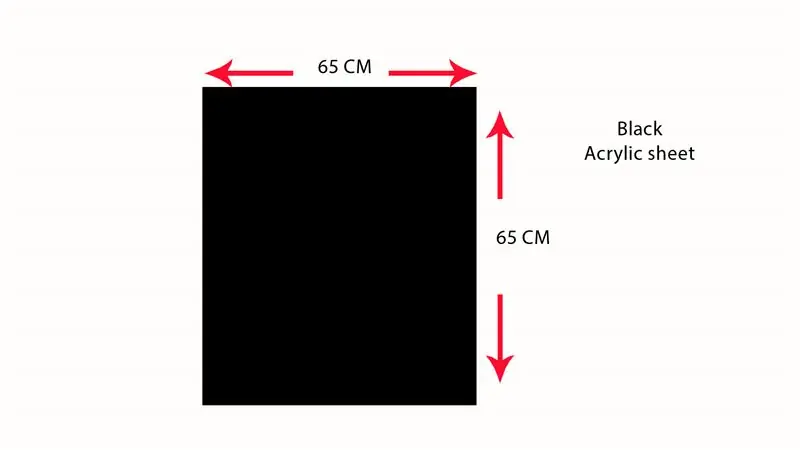
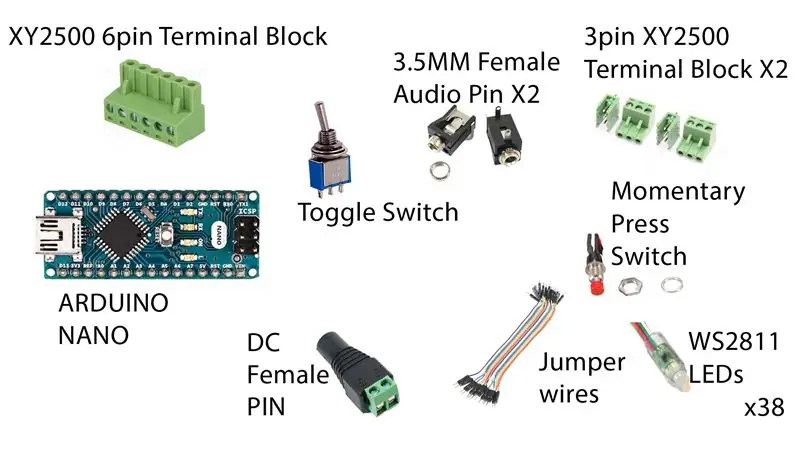
1x Arduino Nano, UNO Eller DUE. (NANO & UNO tar slut på minnesproblem om du använder fler lysdioder
40x WS2811 LED
2x 3,5 mm kvinnlig stift
Trådar
1x XY2500 6 -polig plint
2x XY2500 3 -polig plint
VU -mätarkropp
Du kan använda antingen plywood, MDF eller akryl vad du vill (jag använde akryl)
26 tum långt 5 mm akrylark (jag nämner laserskärningsmallen i beskrivningen)
Steg 2: Verktyg behövs
Lödkolv
Lim pistol
Superlim, bindemedel eller epoxilim
BORRA
Steg 3: Gör en Proto-typ
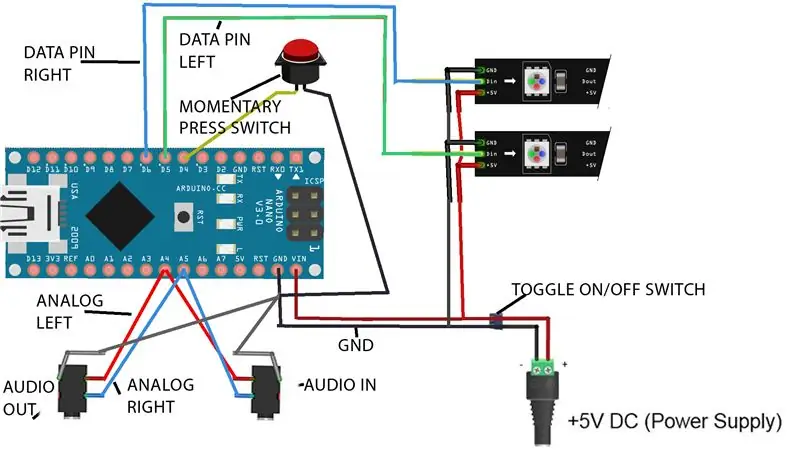

Om du är ny på Arduino föreslår jag att du lär dig några grunderna på internet. Även jag är inte ett PRO men vet lite om arduino. Det första vi ska göra är att använda ett brödbräda och göra en prototyp för att kontrollera om det fungerar.
Vänligen se kretsdiagrammet Jag gjorde den exakta referensen till en arduino nano med pins
använda samma krets.
Anslut en USB -kabel till arduino och ladda sedan upp programmet till arduino
Du Arduino -applikationen i PC för att ladda upp koden
Jag har laddat upp zip -filen extrahera den och ladda upp alla filer till arduino
Om du behöver lite hjälp med arduino finns det många videor på internet för samma sak
Steg 4: Färdig produkt




När du är säker på att kretsen fungerar använder du skikt, MDF eller akryl och gör ett lådskåp och säkra allt
inuti den (se bilden)
Steg 5: Gör Vu -mätarstängerna

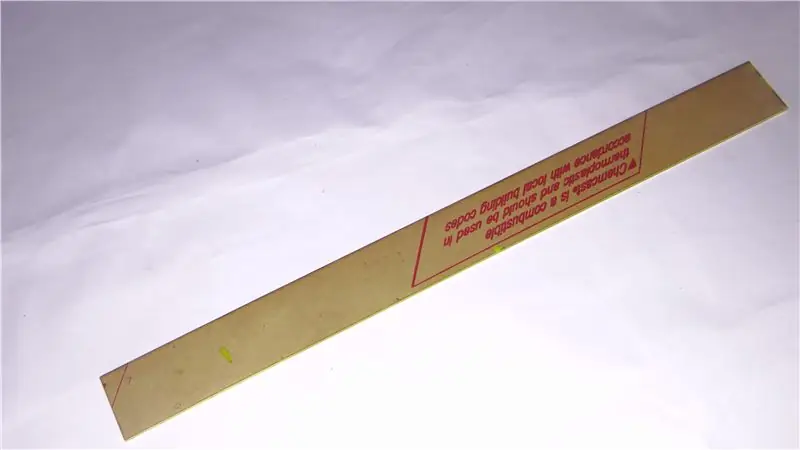
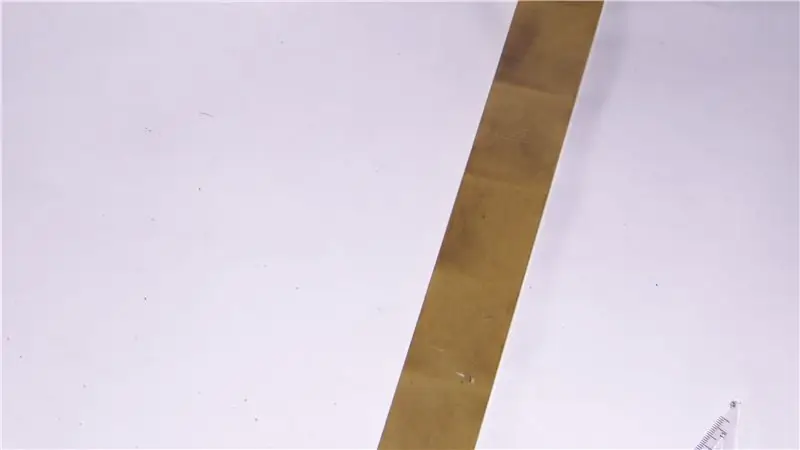
Jag använde en WS2811 diffus LED
Du kan också använda WS2812B SMD LED Strips
Båda dessa lysdioder har 3 stift GND, DATA, spänning 5V
Jag stack fast lysdioderna med varmt lim och gjorde skiljeväggar
Du kan också kontrollera min CDR -fil för referens
Steg 6: Efter att den är klar
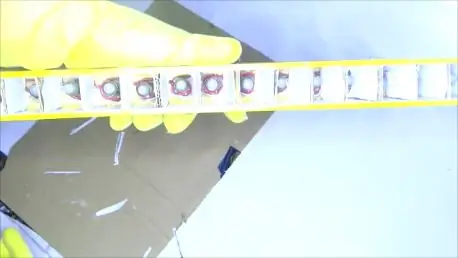
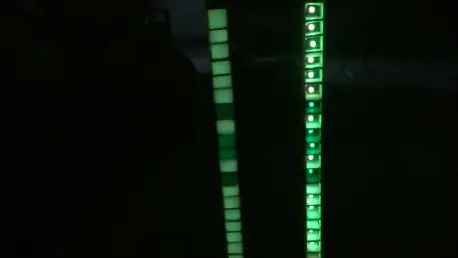

S när allt är gjort kommer det att se ut ungefär som de visade bilderna
Gilla gärna att dela och prenumerera på min youtube -kanal.
Lär dig av mina misstag du kan också använda arduino UNO eller DUE för att undvika minnesproblem Om du gillar min video kan du prenumerera på min Youtube -kanal
Rekommenderad:
7 fot 7 segment RGB -skärm med BT -app: 22 steg (med bilder)

7 fötter 7 segment RGB -skärm med BT -app: Detta är min långsiktiga dröm om att göra en 6 fot klocka (men här är en 7 fot display), men för det är bara en dröm. Detta är det första steget för att göra den första siffran, men medan jag arbetar känner jag mig utan maskiner som laserskärare det är mycket svårt att göra en sådan b
WiFi -kontrollerad enhörningskeps? Med RGB -lampor: 5 steg (med bilder)

WiFi -kontrollerad enhörningskeps? Med RGB -lampor: Hej allihopa. Min lilla knuffade mig ett tag om intressanta bärbara DIY -enheter relaterade till enhörningarna. Så jag har skrapat på huvudet och bestämt mig för att skapa något ovanligt och med en mycket låg budget. Det här projektet kräver inte att appen fortsätter
DIY RGB-LED Glow Poi med fjärrkontroll: 14 steg (med bilder)

DIY RGB-LED Glow Poi med fjärrkontroll: Introduktion Hej alla! Detta är min första guide och (förhoppningsvis) den första i en serie guider på min strävan att skapa en open-source RGB-LED visuell poi. För att hålla det enkelt först kommer detta att resultera i en enkel led-poi med fjärrkontroll
RGB LED -färgblandning med Arduino i Tinkercad: 5 steg (med bilder)

RGB LED -färgblandning med Arduino i Tinkercad: Låt oss lära oss att styra flerfärgade lysdioder med Arduinos analoga utgångar. Vi kommer att ansluta en RGB -LED till Arduino Uno och komponera ett enkelt program för att ändra dess färg. Du kan följa med praktiskt taget med hjälp av Tinkercad Circuits. Du kan till och med se detta
Hur man tar isär en dator med enkla steg och bilder: 13 steg (med bilder)

Hur man tar isär en dator med enkla steg och bilder: Detta är en instruktion om hur man demonterar en dator. De flesta av de grundläggande komponenterna är modulära och lätt att ta bort. Det är dock viktigt att du är organiserad kring det. Detta hjälper dig att inte förlora delar, och även för att göra ommonteringen
